- Autor Jason Gerald [email protected].
- Public 2024-01-19 22:14.
- Modificat ultima dată 2025-01-23 12:43.
Acest wikiHow vă învață cum să transmiteți o conexiune Wi-Fi pe un computer Windows către un smartphone (smartphone). Puteți face acest lucru pe orice computer care are instalat un adaptor Wi-Fi care este activat pentru difuzarea în rețea. Aceasta înseamnă că nu veți putea folosi mai multe computere desktop pentru a efectua acest proces. Rețineți că acest proces nu este același lucru cu utilizarea datelor de pe smartphone ca rețea Wi-Fi pe computer. Dacă adaptorul Wi-Fi de pe computerul dvs. nu poate fi utilizat pentru a crea un hotspot, utilizați Connectify pentru a difuza Wi-Fi.
Etapa
Metoda 1 din 2: Utilizarea setărilor în Windows 10
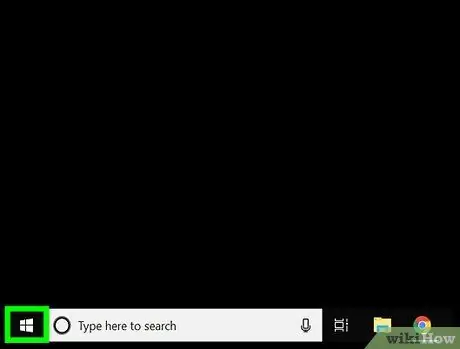
Pasul 1. Accesați Start
Faceți acest lucru dând clic pe sigla Windows din colțul din stânga jos.
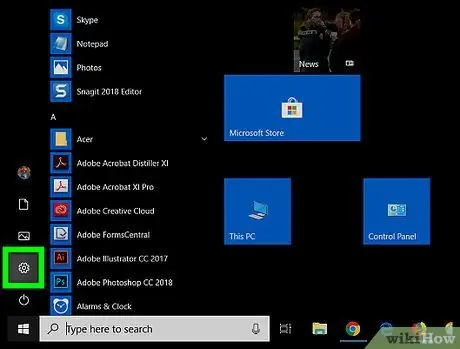
Pasul 2. Deschideți Setări
Faceți clic pe pictograma Setări în formă de roată din partea stângă jos a meniului Start. Se va deschide fereastra Setări.
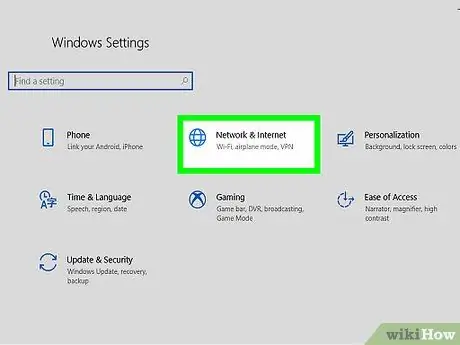
Pasul 3. Faceți clic pe Rețea și Internet
Este o pictogramă în formă de glob în mijlocul ferestrei Setări.
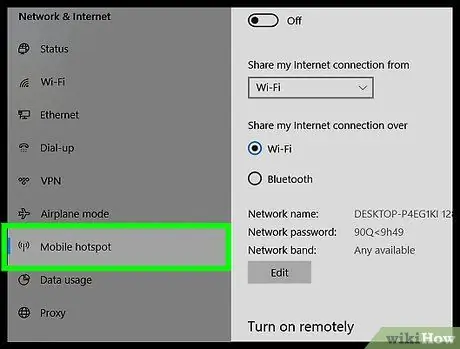
Pasul 4. Faceți clic pe hotspot mobil
Această filă este situată în partea stângă a ferestrei.
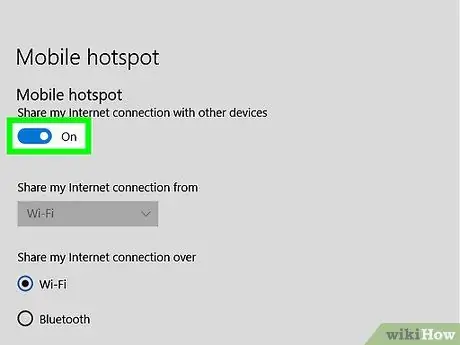
Pasul 5. Faceți clic pe butonul „Hotspot mobil”
în gri în partea de sus a paginii.
Făcând clic pe acesta, butonul va fi activ
ceea ce indică faptul că computerul transmite acum o conexiune la internet.

Pasul 6. Verificați numele și parola rețelei
În mijlocul paginii se află titlurile „Numele rețelei” și „Parola rețelei” pentru a seta un nume și o parolă pentru hotspotul mobil.
Numele rețelei trebuie să fie numele computerului, iar parola este parola de rețea pe care o utilizați în mod normal
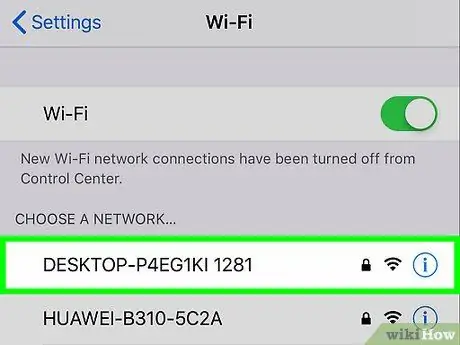
Pasul 7. Conectați smartphone-ul la rețeaua Wi-Fi
Odată ce ați configurat un hotspot Wi-Fi pe computer, vă puteți conecta acum la acesta prin meniul Wi-Fi de pe telefonul smartphone. Cum să o facă:
-
iPhone - Deschis Setări
pe iPhone, atingeți Wifi, atingeți numele hotspot-ului pe care îl emiteți, tastați parola, apoi atingeți A te alatura.
- Android - Glisați în jos din partea de sus a ecranului, apăsați pictograma Wi-Fi pentru o clipă, atingeți numele hotspotului emis, introduceți parola, apoi atingeți A TE ALATURA sau CONECTAȚI.
Metoda 2 din 2: Utilizarea Connectify
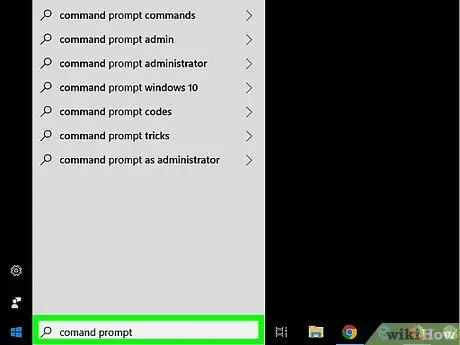
Pasul 1. Asigurați-vă că ați instalat adaptorul wireless
Faceți următoarele pentru a verifica dacă computerul dvs. are un adaptor Wi-Fi încorporat sau nu:
-
Accesați Start
- Tastați promptul de comandă, apoi faceți clic pe Prompt de comandă.
- Tastați netsh wlan show drivers, apoi apăsați Enter.
- Așteptați până când sunt afișate informațiile despre adaptor. Dacă scrie „Serviciul AutoConfig fără fir nu rulează”, înseamnă că computerul nu a instalat un adaptor wireless.
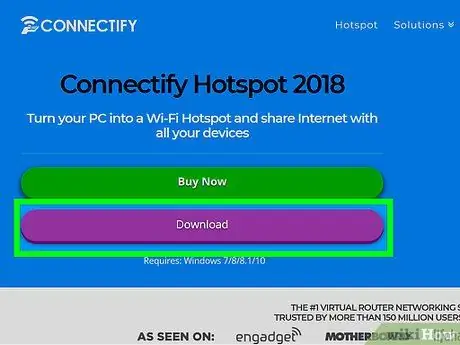
Pasul 2. Descărcați fișierul de instalare Connectify
Connectify este un program gratuit care vă permite să transmiteți Wi-Fi-ul computerului pe distanțe scurte:
- Rulați un browser web pe computerul dvs. și accesați
- Faceți clic pe butonul Descarca Violet.
- Clic Continuați să descărcați.
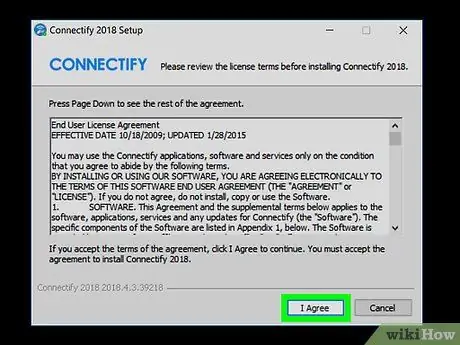
Pasul 3. Instalați Connectify
Odată ce fișierul de instalare Connectify a fost descărcat, îl puteți instala făcând dublu clic pe fișier și făcând următoarele:
- Clic da la cerere.
- Clic Sunt de acord.
- Clic de acord.
- Bifați caseta „Reporniți acum”.
- Clic finalizarea.
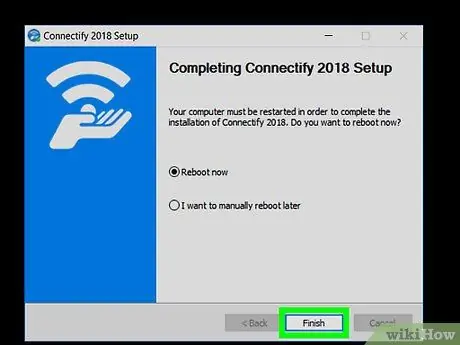
Pasul 4. Așteptați ca computerul să termine repornirea
Continuați procesul când computerul a terminat repornirea.
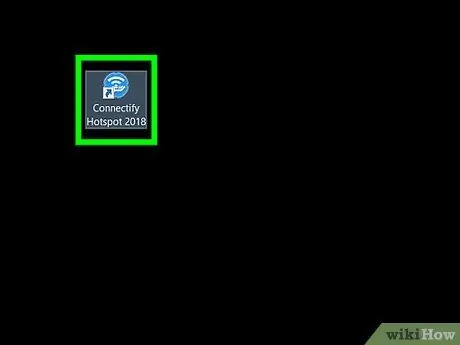
Pasul 5. Rulați Connectify dacă este necesar
Faceți dublu clic pe pictograma „Connectify Hotspot 2018” de pe desktopul computerului.
Omiteți acest pas când fereastra Connectify se deschide automat
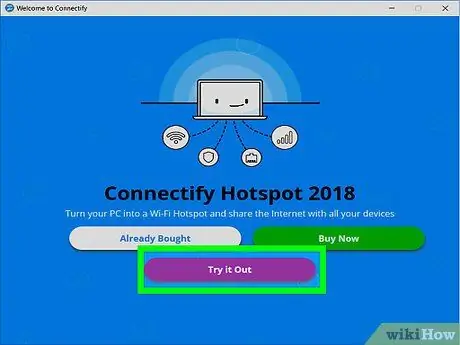
Pasul 6. Faceți clic pe Încercați-l
Este un buton mov în partea de jos a ferestrei Connectify.
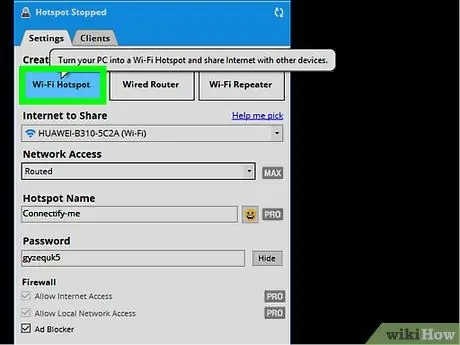
Pasul 7. Faceți clic pe fila Hotspot Wi-Fi din partea de sus a ferestrei Connectify
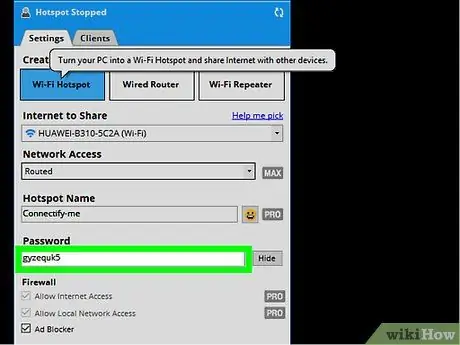
Pasul 8. Schimbați parola dacă este necesar
În caseta de text „Parolă”, ștergeți textul existent, apoi tastați parola pe care doriți să o utilizați pentru rețea.
Dacă utilizați versiunea gratuită de Connectify, nu puteți schimba numele rețelei
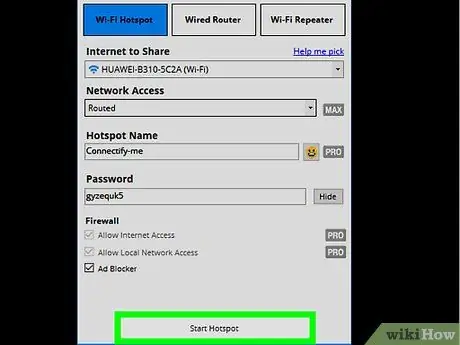
Pasul 9. Faceți clic pe Start Hotspot din partea de jos a ferestrei
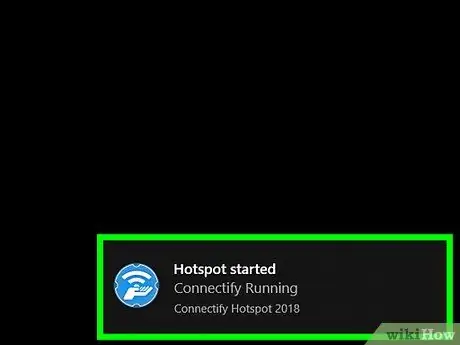
Pasul 10. Așteptați până când hotspot-ul computerului pornește
Continuați procesul dacă Connectify a notificat că hotspot-ul este activ.
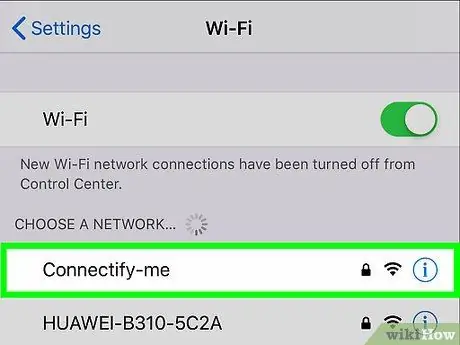
Pasul 11. Conectați smartphone-ul la rețeaua Wi-Fi
Dacă aveți configurat un hotspot Wi-Fi pe computer, vă puteți conecta acum la acesta prin meniul Wi-Fi de pe telefonul smartphone. Cum să o facă:
-
iPhone - Deschis Setări
pe iPhone, atingeți Wifi, atingeți numele hotspotului pe care îl emiteți, introduceți parola, apoi atingeți A te alatura.
- Android - Glisați în jos din partea de sus a ecranului, apăsați pictograma Wi-Fi pentru o clipă, atingeți numele hotspotului emis, introduceți parola, apoi atingeți A TE ALATURA sau CONECTAȚI.






